安卓手机做无线路由器教程、留着用、随时随地上WIFI指南
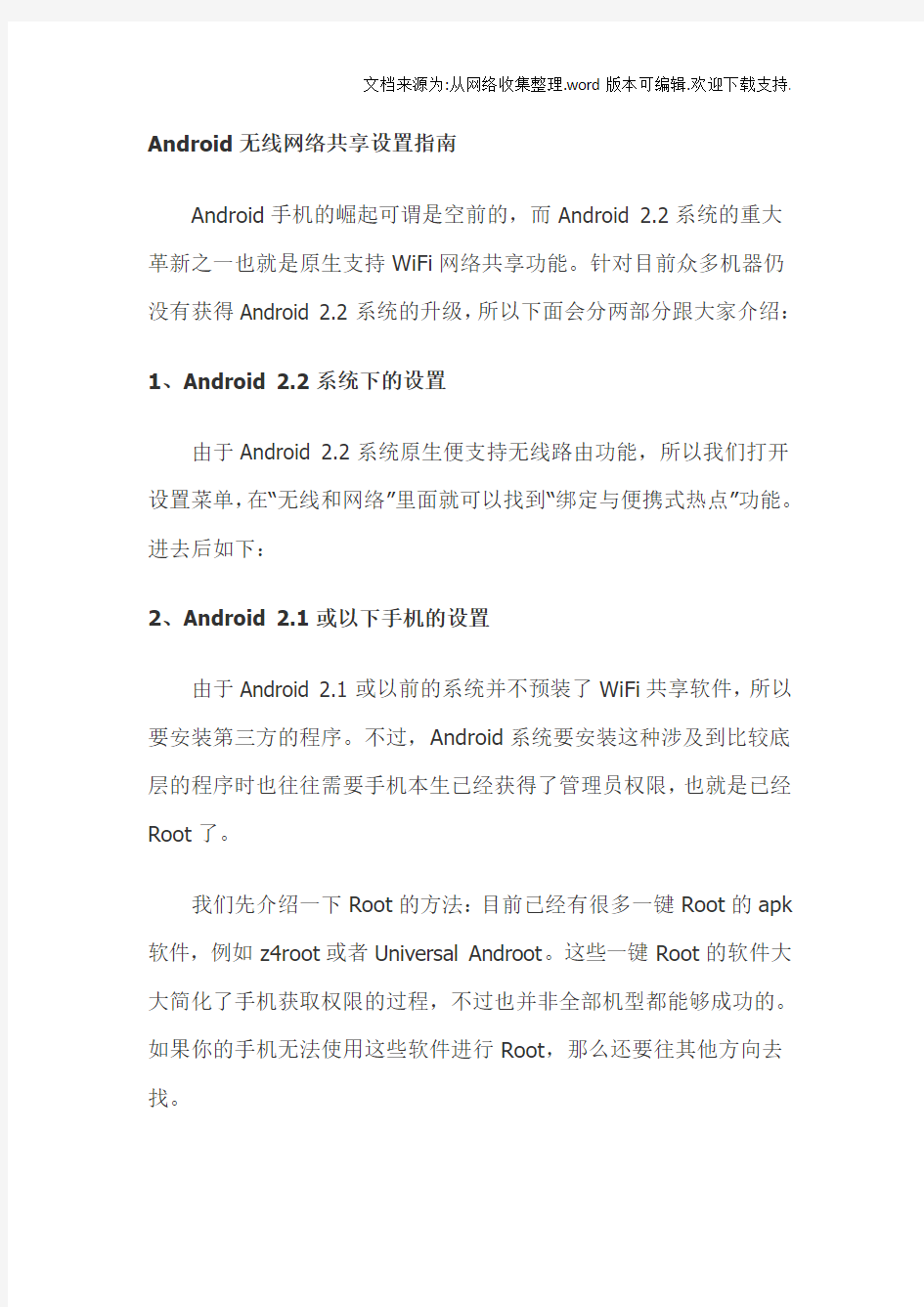
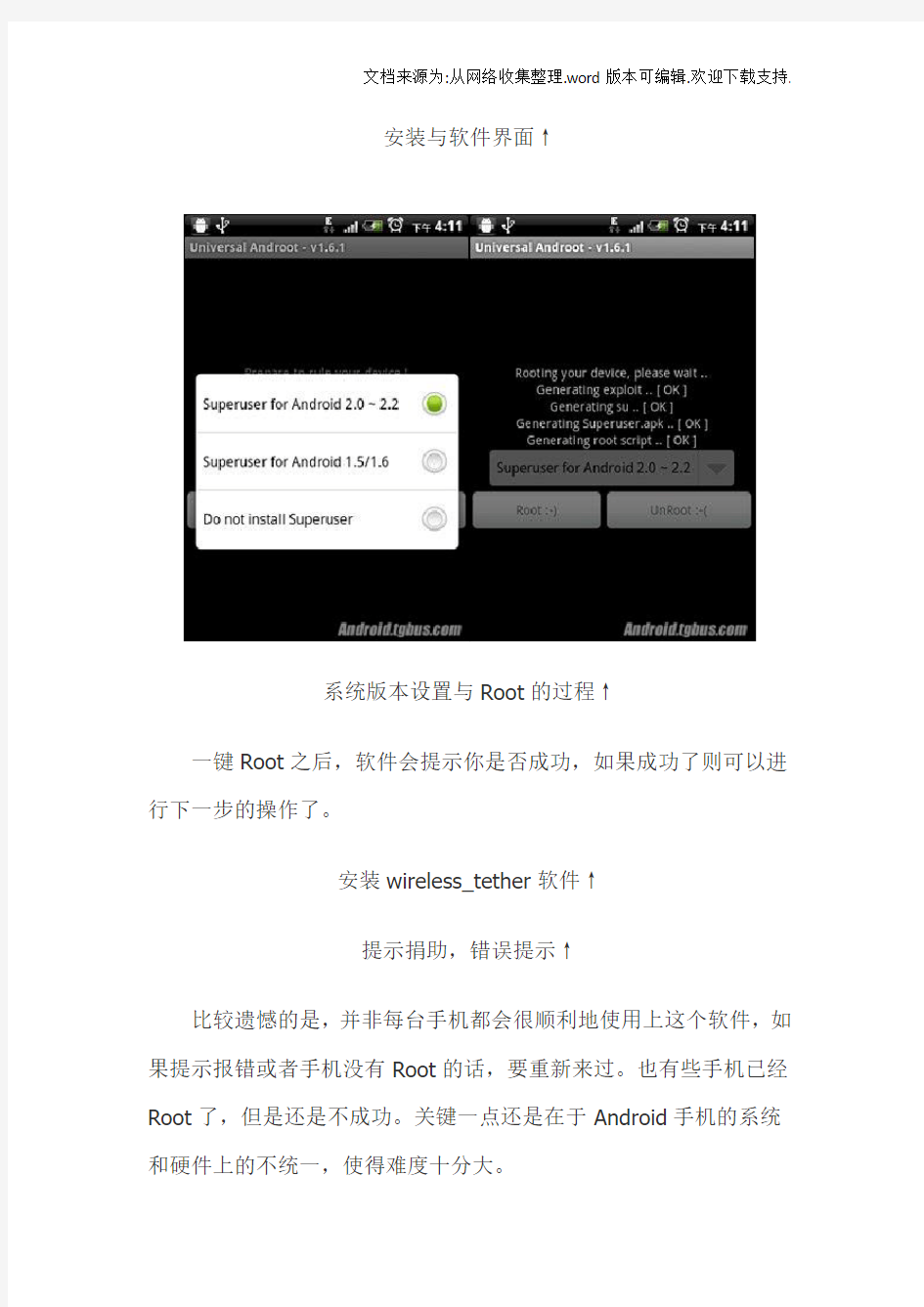
Android无线网络共享设置指南
Android手机的崛起可谓是空前的,而Android 2.2系统的重大革新之一也就是原生支持WiFi网络共享功能。针对目前众多机器仍没有获得Android 2.2系统的升级,所以下面会分两部分跟大家介绍:1、Android 2.2系统下的设置
由于Android 2.2系统原生便支持无线路由功能,所以我们打开设置菜单,在“无线和网络”里面就可以找到“绑定与便携式热点”功能。进去后如下:
2、Android 2.1或以下手机的设置
由于Android 2.1或以前的系统并不预装了WiFi共享软件,所以要安装第三方的程序。不过,Android系统要安装这种涉及到比较底层的程序时也往往需要手机本生已经获得了管理员权限,也就是已经Root了。
我们先介绍一下Root的方法:目前已经有很多一键Root的apk 软件,例如z4root或者Universal Androot。这些一键Root的软件大大简化了手机获取权限的过程,不过也并非全部机型都能够成功的。如果你的手机无法使用这些软件进行Root,那么还要往其他方向去找。
安装与软件界面↑
系统版本设置与Root的过程↑
一键Root之后,软件会提示你是否成功,如果成功了则可以进行下一步的操作了。
安装wireless_tether软件↑
提示捐助,错误提示↑
比较遗憾的是,并非每台手机都会很顺利地使用上这个软件,如果提示报错或者手机没有Root的话,要重新来过。也有些手机已经Root了,但是还是不成功。关键一点还是在于Android手机的系统和硬件上的不统一,使得难度十分大。
手机连上wifi不能上网,5分钟解决问题
手机连上wifi不能上网,5分钟解决问题! 相信大家都被"手机连上wifi不能上网"的问题搞得头都大了,现在告诉大家解决这一系列问题的办法!7 e& y z( A2 i7 Y) E0 y1 [ 问题分析,原理这些就不说了,相信大家要的只是结果!不想看我费话的可以直接看红字一步一步操作!: ?: H$ Q5 W# ~$ k6 \& Z PS:以下IP请根据自己的路由器情况设置,如有的是192.168.1.1或有的是192.168.0.1填写自己路由器的. 问题( 1 ) : 手机以前能连上wifi上网,什么都没有改动,过几天就不能连接wifi了# ?; y" H) f3 P" s( f- E* G 解决办法: 设置路由器的DHCP服务,分配静态地址!2 g! h7 F1 n/ U" H 详细操作: 进入路同器设置页面,如"192.168.1.1"(不同的品牌IP地址不一样),选择"DHCP服务器"的"静态地址分配"那一项,MAC地址填写手机wifi的MAC地址(一共12位数,如: 43:9u:d3:ff:21:du 或43-9u-d3-ff-21-du ,不同品牌格式不一样),IP地址填写你想分配的地址(如:192.168.1.199 , 其中199可以随便换成1到255里任何一个数),状态选择生效,保存设置,手机立马就可以上网了. PS: 手机wifi的MAC地址,在手机设置里的关于手机里可以查到!30:17:C8:F5:7C:2A' V5 j+ Z6 y! z 问题( 2 ) : 手机能连上wifi,但是上不了网,打不开网页 解决办法: 路由器设置中DHCP服务器的NDS没有设置! 填写自己的DNS 详细操作: DHCP服务器设置 DHCP服务器启动; P/ [& o- n' `7 O4 f/ f 地址池开始地址: 192.168.1.100 地址池结束地址: 192.168.1.199 地址租期任意1 D: ^0 l5 f: q6 V/ ~6 K 网关: 192.168.1.1- Y/ I$ Q* U+ d; H 缺省域名: 不用填 主DNS服务器: 61.128.128.68 (最重要的就是这里了,必填,否则手机能连wifi但是上不了网)2 Z' j3 A: `1 Z& l4 i 备用DNS服务器: 61.128.192.4 (主DNS和备用DNS填自己城市的电信或网通的,你用的电信就填电信DNS) 问题( 3 ) : 前面2个问题的解决方法都用过了还是只能连上wifi但上不了网. 解决办法:手机不能自动分配IP或解析DNS,需要在手机wifi设置里手动设置静态IP,必须跟路由器设置相同1 G" a X: c" z. j4 D1 F6 ^) Z 具体操作: 以大家最头痛的摩托罗拉戴妃ME525为例,首先连接wifi,连好后还是不能上网,不要急,跟着我操作, 选择"无线和网络设置"---选择"wifi设置"---然后点击手机上的"田"字按键(图标:田,房子,返回,放大镜),底部会升起来灰色的工作栏,有两项"扫描"和"高级", 选择"高级"出现高级设置选项 w# @! _; m5 l* n7 M1 q 高级 点对点(Ad-hoc)信道, ^$ [2 B) N# h3 q5 L$ _# B" G/ X P 选自己无线信号相同的频道0 k$ g7 C D7 U' q: R7 l
修改安卓手机状态栏及美化
修改安卓手机状态栏及 美化 Company number:【WTUT-WT88Y-W8BBGB-BWYTT-19998】
删除自己用不到的软件,添加自己想用的软件,其实很简单例如:打开某R O M出现以下文件夹 data->app:目录下的软件是在android中可以自由删除软件,不要想的统统删掉,想添加软件直接把APK文件放到此文件夹即可例如:想要在ROM中添加安智市场,只需将安智市场的APK文件放在data->app目录下即可,如下图
2011-2-23 15:37 上传 system->app:目录下的软件是android自带软件,在系统中无法删除的,你可以在这里删除掉,比如youtube之类. 关闭打开的RAR即可,重新刷机之后,你发现想删掉的文件没了,想要的出现了. 本帖最后由无敌风火轮于 2011-2-24 13:59 编辑 美化ROM包括,字体,图标,壁纸,状态栏的修改.但是这些全部都在framework-res之内.下面给大家提供一个 修改framework-res美化界面教程 原文如下: ”在尝试制作半透明升级包的过程中,我发现有几个图片无论如何也不能透明,即使你挖空它,可能是Android 还不能接受全透明吧……
用WinRar打开,绝大部分要修改的都在res\drawable-mdpi内(不同的ROM可能文件夹名字不一样,但是很快就能找到图片最多那个)。 信号和电池要修改的几个文件(某些ROM,如基于Beta7的,还有、、要修改): 这些文件大部分通过英文就能明白它们所指的意思。 屏幕锁屏时要修改的(请到drawable-land-mdpi文件夹修改同样名称的几个,drawable-land-mdpi 文件夹保存的是横屏时的一些图片): 一般需要我们修改的就是任务栏,这些文件基本都在framework-res里面,大家可以在framework-res文件里面查找对应文件并替换就可以了.
手机能连上wifi,但不能上网的解决方法(三分钟解决)-推荐下载
手机连上wifi不能上网的解决方法(三分钟解决) 今天"手机连上wifi不能上网"的问题搞得头都大了.现在来告诉大家解决这一系列问题的办法! 请不要反复质问"我已经照你的方法来做了还是上不了网",如果你照着这贴子做了是一定,确定,而且保证可以解决手机连上wifi不能上网的问题的,还不能上网的都是没有认真看贴子,和操作有误的(一般都是设置方面,IP网关填错,无效DNS,等等). 相信你自己,静下心来认真琢磨这个贴子,你会解决你的问题的.以后有多余的空闲时间再制作图释,谢谢支持 PS:重启路由器能解决大部份问题,每次设置完路由器也必须重启路由器让你的设置生效. 一、解决问题的思路很简单: a.手机设置为自动获取IP/路由器设置为自动分配IP (路由器里的DHCP服务设置必须填写DNS) b.如果上面方法不行的话,在路由器设置里手动分配静态IP,手机里填写路由器分配的IP,最后重启路由器就行了. (注意DNS是必须填写的) c.如果还有不能上的情况多半就出在手机设置里了,须要自己检查设置了.注意不要用代理连接 (有的手机自动选用代理连接,导致能连接但上不了网,关闭代理连接) PS: 手机连上后马上又断开或者开始能上网过了一段时间就连不上了的情况,必须手动设置路由器和手机的静态IP,才能解决,不能用自动获取IP. ----------------------------------------------------------以下是具体操作方法---------------------------------------------------------- 请注意:问题1和问题2写的是路由器上的设置,问题3写的是手机上的设置. 请在操作之前或之后都重启一次路由器. PS:以下IP请根据自己的路由器情况设置,如有的是192.168.1.1或有的是192.168.0.1填写自己路由器的. 问题( 1 ) : 手机以前能连上wifi上网,什么都没有改动,过几天就不能连接wifi了 解决办法:设置路由器的DHCP服务,分配静态地址! 详细操作:进入路同器设置页面,如"192.168.1.1"(不同的品牌IP地址不一样),选择"DHCP服务器"的"静态地址分配"那一项,MAC地址填写手机wifi的MAC地址(一共12位数,如:
安卓系统优化
如何给手机瘦身、删除不必要的东西 如何给手机瘦身一直以来都是机油们的烦恼下面是可以删除软件和不可删除软件的对比首先root 手机 需要root 手机,系统卸载工具,还有就是我这个对比瘦身 开了个小店。机油要是感谢我去店里看看收藏下d00027 ,taobao ,com 把,换成. 看看去 注:带* 号的千万不能删!!!为什么不能删?我也不知道,反正就是不能删,呵呵 *AccountAndSyncSettings.apk 同步与帐户设定 *ApplicationsProvider.apk 应用程序支持服务 Bluetooth.apk 蓝牙(删了就没有蓝牙了) Browser.apk谷歌浏览器(喜欢UC的可用UC替代) Calculator.apk 计算器(自带计算器较弱,可用其他替代) Calendar.apk 日历(不用日历的可删) CalendarProvider.apk 日历程序支持服务(不用日历的可删) Camera.apk 自带相机(用360 的可删) *CertInstaller.apk 证书服务 ChsPack.apk touchpal 输入法拼音语言包(可删) -ChtPack.apk touchpal 输入法注音语言包(从来不用注音的删) Contacts.apk 通讯录/联系人(用第三方通讯录的可删)*ContactsProvider.apk 通讯录/联系人数据存储服务*DefaultContainerService.apk 默认通讯录服务 DeskClock.apk 自带闹钟(用第三方闹钟的可删)*DownloadProvider.apk 下载管理器 *DrmProvider.apk DRM 受保护数据存储服务 Email.apk Email (不用自带email 接受邮件的可删) -facebook.apk facebook(用不到的删) fmradio.apk 收音机(可删) Gallery.apk 相机相框(可删) GenieWidget.apk 天气与新闻(我自己不用他看新闻,删了)Gmail.apk Gmail 邮件(可删)GoogleBackupTransport.apk 谷歌备份(可删) GoogleCalendarSyncAdapter.apk 谷歌日历同步适配器(可删)GoogleContactsSyncAdapter.apk 谷歌联系人同步适配器(可删) GoogleFeedback.apk 谷歌反馈(可删) GooglePartnerSetup.apk Google 合作伙伴设置(可删) GoogleQuickSearchBox.apk 谷歌搜索(删了影响到桌面的搜索插件)GoogleServicesFramework.apk 谷歌同步支持服务框架(删了不能同步联系人,不能登录google )HTMLViewer.apk HTML 浏览器(本地看html ,用不到可删) HWCalla_TaiWan.apk 繁体中文手写输入法(可写简体的,不用手写的可删) LatinIME.apk android 键盘输入法(可删) LatinImeTutorial.apk android 键盘输入法设置(可删)
自己修改安卓刷机包ROM教程
安卓个性化刷机包ROM定制教程本教程分成三个阶段:“删删减减入门篇”、“告别小白基础篇”以及“完全定制进阶篇”,以满足不同层次的机油选学。 提示:入门篇不需要下载任何工具即可定制;基础篇需要用到论坛大大们出品的工具;进阶篇需要配置计算机环境以及大神们制作ROM用的工具,最好有一定的英语基础! 确认:本教程需要简单的计算机基础,太太太小白的同志9不要提问鸟。本贴不设答疑,如果本教程都看不懂,要么百度,要么请放弃,用现成的ROM吧! 确认要学就跟我来吧~~重申:刷机有风险,学成后,发布ROM前请先亲测! 删删减减入门篇: 本教程是最最简单的定制教程,准确一点说,都不能称之为定制,最多叫修改ROM。方法很简单,只要你的计算机上有预装WINRAR压缩工具即可实现个性化修改。 首先,下载一版比较符号个人喜欢的ROM版本:大神人出品的成品ROM包。建议选用本人5日发布的华为官方B835版(仅ROOT),这样个人修改后不论操作方便程度还是修改后ROM 的稳定性都有保证一些。 然后,双击下载好的ROM包,自动用WINRAR打开,这里注意:不要解压,弹出WINRAR 解压的界面即可! 参照本教程提供的路径,就可以开始修改属于你自己的ROM啦!简单吧,那,咱开始? 1、删除讨厌的“蟑螂”(预装应用):路径system/app,找到你看不顺眼的应用,右键直接在WINRAR里删除!删除时把**.APK和**.ODEX两个文件一并删除,有些ROM包作者合并了,直接删除就是,如:Tudou.apk。论坛置顶贴就有对应的目录,这里就不提供了,如果认不得,请百度搞明白是什么再删! (其实这一步很多余,别人发布的ROM般都ROOT了,刷机后在碗豆上删即可,,方便,还不会出错!) 2、改字体:路径:system/fonts。找一个含你喜欢的字体的ROM,同样用WINRAR找开,直接从一个压缩包拖入你要修改的ROM即可。新手整个文件夹下的文件全拖入吧~注意:如果要集成应用,应用名不能带中文! 3、修改主题和图标:路径:system/framework下有一个framework-res.apk的文件,路径:system/app下有一个SystemUI.apk的文件,方法同2,下一个含你喜欢主题和图标的ROM,直接从一个压缩包拖入你要修改的压缩包替换原文件即可。搞不明白的,自己解压出来看看~**.apk文件也用WINRAR解压! 4、修改铃声:路径:system/media/audio 下面有四个文件夹,分别是alarms-闹钟,notifications-短信,ringtones-来电。找开各文件夹,把不想要的删了就行,如果要自己加音乐。请下一个格式工厂,把自己喜欢的音乐转换成OGG格式后再拖入即可。 5、这一步需要一个文本工具Notepad:单独解压出system/buidl.prop,用Notepad打开修改:优化内存,硬件加速,关于手机上显示的信息、版本号等;解压出system/usr/keylaout/qwerty.kl 通过修改里面key217 后面的SEARCH为POWER,实现搜索键锁屏。 6、开关机动画:路径:cust/chinatelecom/cn/media下面有两个压缩包:bootanimation.zip开机动画和shutdownanimation.zip关机动画。自己下一些喜欢的替换即可或者自己制作,解压开关机动画压缩包,再把它解压出来,你会看到里面有两个文件夹:part0、part1,里面全是连续的组图通过帧播放实现的,注意,里面有个desc.txt的文件,也要用notepad打开。改好图后,再打包起来,打包时选ZIP文件,存储压缩方式。然后把
教你如何解决手机连接了wifi,却上不了网的问题
教你如何解决手机连接了wifi,却上不了网的问题 相信大家都被"手机连上wifi不能上网"的问题搞得头都大了,现在'神棍哥哥z'来告诉大家解决这一系列问题的办法! 请不要反复质问"我已经照你的方法来做了还是上不了网",如果你照着这贴子做了是一定,确定,而且保证可以解决手机连上wifi不能上网的问题的,还不能上网的都是没有认真看贴子,和操作有误的(一般都是设置方面,IP网关填错,无效DNS,等等).相信你自己,静下心来认真琢磨这个贴子,你会成为解决这个问题的高手. 解决问题的思路很简单: a.手机设置为自动获取IP/路由器设置为自动分配IP (路由器里的DHCP服务设置必须填写DNS) b.如果上面方法不行的话,在路由器设置里手动分配静态IP,手机里填写路由器分配的IP,最后重启路由器就行了. (注意DNS是必须填写的) c.如果还有不能上的情况多半就出在手机设置里了,须要自己检查设置了.注意不要用代理连接 (有的手机自动选用代理连接,导致能连接但上不了网,关闭代理连接) PS: 手机连上后马上又断开或者开始能上网过了一段时间就连不上了的情况,必须手动设置路由器和手机的静态IP,才能解决,不能用自动获取IP. ---------以下是操作------------------------------------------------------------------------------ 请注意:问题1和问题2写的是路由器上的设置,问题3写的是手机上的设置. 请在操作之前或之后都重启一次路由器,取下路由器电源再插上就可以了. PS:以下IP请根据自己的路由器情况设置,如有的是192.168.1.1或有的是192.168.0.1填写自己路由器的. 问题( 1 ) : 手机以前能连上wifi上网,什么都没有改动,过几天就不能连接wifi了 解决办法:设置路由器的DHCP服务,分配静态地址! 详细操作:进入路同器设置页面,如"192.168.1.1"(不同的品牌IP地址不一样),选择"DHCP服务器"的"静态地址分配"那一项,MAC地址填写手机wifi的MAC地址(一共12位数,如: 43:9u: d3:ff:21:du 或 43-9u-d3-ff-21-du ,不同品牌格式不一样),IP地址填写你想分配的地址(如:19 2.168.1.199 , 其中199可以随便换成100到199里任何一个数),状态选择生效,保存设置,手机立马就可以上网了. PS: 手机wifi的MAC地址,在手机设置里的关于手机里可以查到! PS: IP分配那里为什么是100到199,是因为DHCP服务器里的设置,地址池开始地址填的是100 ; 地址池结束地址填的是199,当然你也可以开始填10结束填20,那么你的路由器静态分配的IP和手机IP就只能选择10到20以内的IP(如:192.168.1.18) 残存的节操: IP地址错误怎么办 2014-2-22 13:46回复问题( 2 ) : 手机能连上wifi,但是上不了网,打不开网页 解决办法:路由器设置中DHCP服务器的NDS没有设置! 填写自己地区的DNS
安卓ROM制作九大教程
【新手定制ROM入门教程一】如何内置软件删除自己用不到的软件,添加自己想用的软件,其实很简单 例如:打开某ROM出现以下文件夹 data->app:目录下的软件是在android中可以自由删除软件,不要想的统统删掉,想添加软件直接把APK文件放到此文件夹即可例如:想要在ROM中添加安智市场,只需将安智市场的APK文件放在data->app目录下即可,如下图
system->app:目录下的软件是android自带软件,在系统中无法删除的,你可以在这里删除掉,比如youtube之类. 关闭打开的RAR即可,重新刷机之后,你发现想删掉的文件没了,想要的出现了. 【新手定制ROM入门教程二】如何美化ROM 美化ROM包括,字体,图标,壁纸,状态栏的修改.但是这些全部都在framework-res之内.下面给大家提供一个 修改framework-res美化界面教程 原文如下: ”在尝试制作半透明升级包的过程中,我发现有几个图片无论如何也不能透明,即使你挖空它, 可能是Android 2.1还不能接受全透明吧…… 用WinRar打开framework-res.apk,绝大部分要修改的都在res\drawable-mdpi内(不同的ROM可能文件夹名字不一样,但是很快就能找到图片最多那个)。 状态栏要修改的几个文件:还有status_bar_header_background.9.png、 status_bar_item_background_normal.9.png可以修改,但是不能改成透明的(至少我修改失败了,不过末将说可以)。 信号和电池要修改的几个文件(某些ROM,如基于Beta7的,还有stat_sys_signal_null.png、
安卓系统各类手机刷机教程
安卓手机刷机教程 刷机:简单的说,android手机的刷机,就相当于给它重装一下系统,这和我们常见的电脑重装系统类似。通过刷机,给手机装入全新的手机系统。Recovery:翻译过来的意思就是恢复,不明思议,这是手机上的一个恢复模式。通过这个recovery,用户可以实现安装系统(就是所谓的刷机),清空手机各种数据,为内存卡分区,备份和还原等等很多功能。它类似于电脑上的Ghost一键 恢复。 ROM:ROM是英文Read Only Memory简写,通俗的来讲ROM就是android手机的操作系统,类似于电脑的操作系统Windows xp,Windows7等等。平时说给电脑重装系统,拿个系统光盘或是镜像文件重新安装一下就好了。而android手机上刷机也是这个道理,将ROM包通过刷机,重新写入到手机中,ROM就是 android手机上的系统包。 Wipe:Wipe翻译过来的意思就是抹去,擦除等,在recovery模式下有个wipe选项,它的功能就是清除手机中的各种数据,这和恢复出厂值差不多。我们最常用到wipe是在刷机之前,大家可能会看到需要WIPE的提示,是指刷机前清空数据,注意wipe前备份一下手机中重要的东西哦。 好了,看了这些名词解释,是不是对刷机的一些专业术语都有所了解了呢?下面 我们就开始刷机过程吧。 刷机前先对自己手机中的一些重要内容进行备份吧,像名片,短信,日历等重要信息,有需要的就先备份一下,否则刷机后就都没了。 备份好以后,我们需要先给我们的android手机下载一个适合该手机使用的rom 包,这就像电脑上在重做系统前需要买张系统盘或是在网上下载一个系统镜像,这里要注意的是,手机毕竟不是电脑,大家在下载rom时一定要下载适合自己手机的相应版本,其他型号手机的rom是不通用的。 准备工作都完成了,首先,将下载好的rom包通过数据线或是读卡器放到SD卡 的根目录下,然后重命名为update.zip, 然后关机,按住Home小房子键的同时按开机键,即可进入recovery恢复模式,然后移动轨迹球到第四项,按下轨迹球选择进入“Flash zip from sdcard”
wifi连接上不能上网 手机WiFi连接上不能上网的解决办法
wifi连接上不能上网手机WiFi连接上不能上网的解决办法 最近在公司发现一个奇怪的现象,经常有人会出现连接不上公共WIFI无线网络的情况,笔记本连接WIFI无线网络一切正常,另外经常会出现一部分人可以连接上而其它一些人可能连接不上的情况,相信谁遇到这样“手机连上wifi不能上网”的疑难问题都会搞得头长包,今天笔者无意中发现了几种可行的解决办法,这里与大家分享下,希望对大家有所帮助,如果觉得本文不错记得收藏,或许以后遇到了就可以看看了。 相关知识:wifi上网是什么意思? 对于无线路由器原理方面相信介绍多了大家头更痛,所以下面直接给大家说说解决方法。请注意:以下问题一和问题二写的是路由器的设置问题,问题三写的是手机上的设置,笔者亲身试验了这3种方法,最终成功解决了多位手机用户能连接上wifi,但不能上网的问题。 请在操作之前或之后都重启一次路由器,取下路由器电源再插上就可以了,这是最简单的,解决方法一,但笔者公司无限WIFI网络并非笔者所能控制,所以笔者近期手机解决连上wifi不能上网采用的是方法三. 问题一::手机以前能连上wifi上网,什么都没有改动,过几天就不能连接wifi了 解决办法: 设置路由器的DHCP服务,分配静态地址! 详细操作: 登陆路同器设置页面,如在浏览器中输入"192.168.1.1"登陆,用户名与密码默认一般是admin(不同的品牌路由器地址不一样,不知道的可以查看下无线路由器表面的标注),进入无线路由器后选择"DHCP服务器"的"静态地址分配"那一项,MAC地址填写手机wifi的MAC地址(一共12位数,如: 43:9u:d3:ff:21:du 或43-9u-d3-ff-21-du ,不同品牌格式不一样),IP地址填写你想分配的地址(如:192.168.1.199 , 其中199可以随便换成1到255里任何一个数),状态选择生效,保存设置,手机立马就可以上网了. 温馨提示:手机wifi的MAC地址,在手机设置里的关于手机里可以查到。 问题二:手机能连上wifi,但是上不了网,打不开网页 解决办法:路由器设置中DHCP服务器的NDS没有设置! 填写自己地区的DNS 依然是首先登陆路由器设置界面,然后进入DHCP服务器设置,将DHCP服务器设置为启动,之后将地址信息填写如下:地址池开始地址:192.168.1.100 地址池结束地址:192.168.1.199 地址租期:任意 网关:192.168.1.1(这个根据路由器登陆地址而定,一般不是192.168.1.1就是192.168.0.1,路由器表面标签会明确标注,看来看就知道了) 缺省域名:不用填 主DNS服务器:202.96.128.96 备用DNS服务器:202.96.128.166 注意:主DNS和备用DNS填自己城市的电信或网通的,你用的电信就填电信DNS,不容地方这个地址是不一样的,首先是判断网络是电信还是联通,然后在看下自己的地方是哪里,以上2个DNS地址是电信的,因为我们用的是电信网络,另外我们这里是广东东莞,所以通过百度搜索“东莞电信DNS”就可以找到以上结果,也可以打电话询问网络商获取。 问题三:前面2个问题的解决方法都用过了还是只能连上wifi但上不了网的话,下面我们就要用到手动设置IP了 解决办法:手机不能自动分配IP或解析DNS,需要在手机wifi设置里手动设置静态IP,必须跟路由器设置相同,会以上设置,下面这部设置也就简单了。 这里我也自己手机为例,笔者购买的是摩托罗拉戴妃ME525智能手机,手动设置IP与DNS地址方法如下: ⒈)首先打开无线网络,让手机连接上wifi,连好后还是不能上网,不要急,我们再进入如下操作: ⒉)选择"无线和网络设置"--选择WLAN设置"-然后点击手机下面虚拟按键上的"田"字按键(图标:田,房子,返回,放大镜),底部会升起来灰色的工作栏,会看到有两项"扫描"和"高级",这里我们选择"高级"出现高级设置选项,然后再点对点(Ad-hoc)信道选自己无线信号相同的频道,这个一般默认即可,然后在wifi休眠策略,这里也可以随便,笔者选择跟随屏幕关闭而进入休眠。 ⒊)MAC地址灰色的不能改,这里不用修改,最后就是IP地址了,由于连接上WIFI不能上网说明自动获取IP失败,所以这里我们要吧启用自动IP勾去去掉,将“使用静态IP”前的勾打上。在IP地址里输入:192.168.1.199 (跟第一问题里的路由器分配给手机的IP设置一样),以下可以参考上面的: 网关:192.168.1.1 网络掩码:255.255.255.0 域名1(DNS):202.96.128.86 (这就是本问题的重点了,这里的域名意思其实就是DNS,很多同学都不明白这里该填什么.) 域名2(备用DNS):202.96.128.166 (可填可不填,备用的就是前面填的那个DNS出了问题,就由后面这个来解析,域名1填了也不行的,可以在2上填192.168.1.1试试) 设置好后,记得再按下图标(田,房子,返回,放大镜)之后会弹出保存对话框,我们选保存,关闭WIFI,再重新启动WIFI 即可,只要设置正确保证可以上网,如果依然不行,请检查设置问题,这里会涉及到的是设置路由器本地IP地址,不是很熟悉的朋友可以参考电脑百事网的路由器设置文章。
安卓美化神器【机酷美化】一键美化电量,字体,信号,WIFI
机酷美化,让手机更酷! 还在频繁的刷机烦恼吗?还在纠结于刷哪个ROM而心惊胆颤么。是不是不满足于一个ROM,的美化界面,是不是觉得状态栏图标不合你心意??自己也想动手做出自己想要的风格。。。 可是,教程太长,看不懂;看懂了,不好操作;操作了,黑屏,死机,无限重启。。。 怎么办?想换就换,机酷美化,一键解决电量标、信号标、WIFI标、字体替换,还有中文recovery,ROM。 机酷美化让你随心所欲更改信号电池wifi 字体,成为玩机达人!实现“我的手机,我做主”! 有丰富机酷美化资源,闹钟,网络,字体等,各图标可根据自己的爱好自由组合出你喜欢的状态栏界面自行挑选!点击进入机酷美化资源 适用机型:安卓2.2以上所有机型 已测试机型:三星I9108,三星I9008L,华为8650,联想a60 开发:TD屋开发团队 BUG,建议反馈:jicool@https://www.360docs.net/doc/e116404091.html,机酷美化意见收集贴 机酷美化QQ群:224179748 各机型通用root方法汇总链接: https://www.360docs.net/doc/e116404091.html,/thread-2600-1-1.html 教程:
视频: 下载地址:机酷下载地址.txt(51 Bytes, 下载次数: 1)
温馨提示: 本软件需要root,可登录TD屋获取方法,非root 版本近期推出,敬请留意! 使用教程: 1.安卓手机请先root,方法TD屋有详解; 2.手机美化:选择图标进行美化,可进入机酷主页下载更多图标,点击恢复可还原默认图标; 3.字体:选择字体替换原有字体,可进入机酷主页下载更多字体;点击恢复可还原默认字体; 4.recovery:可重启手机,进recovery,用recovery 备份、还原系统,多功能汉化recovery及教程请登录TD屋索取; 5.ROM:ROM资源; 6.更多:更多资源请访问网站。
安卓系统手机使用技巧锦集
安卓系统手机使用技巧锦集 首次分享者:i四叶村已被分享1次评论(0)复制链接分享转载举报 一,快速查看手机充电情况 方法1:通过待机屏幕查看,众所周知Android系统设计了自动锁屏功能,当手机处于一段时间不使用的情况下就会自动熄灭背景灯,如果需要激活的话就需要按下手机的Menu键两次,但是当按下第一次之后会显示出待机界面,里面就会显示目前的手机电池充电情况。方法2:在Android系统中的AboutPhone选项中的“Status”选项,里面能够看到BatteryLevel的选项,这就是当前手机的充电情况显示。 方法3:通过第三方软件查看,由于Android系统中并没有专门的这类软件,所以如果想要详细的查看目前手机充电情况的话就是用一款第三方的电池查看软件吧 二,教你设置输入密码不可见 用过某些需要登录的应用程序的朋友相信都知道在输入账户密码默认情况下是显示出来已经输入的密码,为了安全起见都不想旁边的人看到自己的密码,那么怎样才能设置Android 手机不可见已经输入的密码呢?教你设置输入密码不显示。 关于密码的设置当然是在SecurityLocation中了,所以我们先在主屏界面上按下Menu菜单键,在弹出的进阶菜单中选择最后一项“Settings”; 进入设置菜单后将滚动条向下滑动,找到“SecurityLocation”的分类,点击进入; 在安全性和位置分类菜单中找到Passwords分类,其中将“Visiblepasswords”选项后面的勾去掉即可。 三,Market下载失败解决办法 其实这样的问题在国外根本不存在,仅仅是在国内的朋友才会遇到这样的问题,这是因为貌似是国内将Google服务器屏蔽掉了,因此我们如果需要诸如YOUTUBE这样的服务时,只能“翻*墙”了。 设置静态IP的方法就能为各位网友解忧,该方法是Android123独创,配合了Google最新的服务,经过数十台Android手机均可以正常下载程序。 首先我们依次点选“Settings——wirelesscontrals——WIFISettings——Menu——Adbanced”勾选USEStaticIP这一项,并将DNS1设置为8.8.8.8,DNS2设置为8.8.4.4即可。 没错,上面讲到的方法正是利用了Google最新的DNS服务,填入之后其他不需要设置即可。 四,Droid铃声设置另类方法 我们在其他Android手机设置铃声的时候,一般采用的方法都是使用第三方软件(如TongPicker)设置,这样的设置方法有些繁琐,必须在相应的设置箱内启动该程序才能设置,Android123这次为你带来了使用自带铃声库的选择的方法。 这个方法简单的来讲就是在内置的TF卡中设置相对应的文件夹,该文件夹必须按照规定的名称设置,否则系统不会认出来。我们可以通过这样的设置来电铃声、短信铃声、闹铃和系统提示音的声音。 首先我们要在TF卡根目录中设立一个名为media的文件夹,在该文件夹中设置audio的文件夹,再在audio文件夹中设置其他相应的文件夹。 其中放置短信铃声的文件夹名称为notifications,放置闹铃铃声的文件夹为alarms,放置来电铃声的文件夹为ringtones,而系统提示音的文件夹名称为ui。
安卓2.2系统刷机教程
安卓2.2系统刷机教程 请各位机油严格按照步骤的顺序刷机即可!100%完美(本人一个月内把自己的机器刷了100多次测试每个步骤可能造成的问题最后总结了以下方法,请放心刷机) 下面正式开始刷机!步骤如下: 1、拿起你可爱的defy ,首先不管你是什么版本的(所以不用问我这个版本能不能刷,那个版本能不能刷,我现在告诉你,只要你是defy 就能刷),OK,接下来把你的手机关机,将你的sim卡取出,再将你的SD卡取出)放在一边。 2、重新将你的手机装上电池(后盖可以不急着盖,因为以后还要装SIM卡和SD卡),同时按住电源开机键和音量的下调键,当屏幕出现M图标后松开,耐心等待一会,屏幕中央将出现安卓的小机器人图标,此时如果你是2.2系统那么请同时按住音量键的上调和下调键便能进入系统自带的Recovery模式,如果你之前是2.1的系统那么请按搜索键上方的区域进入Recovery模式,当进入recovery模式后用音量键选择到wipe data/factory reset 按电源键进入(2.1系统试按左下方的OK,进入)再用选择确认进行wipe,此时也请各位机油耐心等待,当wipe结束后会回到初始的recovery模式,接下来再用音量键选择第四项wipe cache partition再次进行wipe (注:有人认
为这一步没有必要,但还是请各位机油能按照我的做)当结束后再次返回到初始界面,请用电源键选择reboot system now重启手机。 3、重启玩手机后,请再次关机,关机后请同时按住电源键和音量上调键,当屏幕亮起时松开,此时屏幕上会出现几行白色英文(此为刷机模式),完成后请将手机放在一边待用。因为下面要在你的电脑端进行一些操作。 4、打开你的电脑(不管你是什么系统包括64位的系统,请放心不会对刷机造成任何影响),安装我下面给出的两个文件一个是驱动程序,一个是MOTO刷机工具(请一定下载我给出的链接) 手机驱动程序: https://www.360docs.net/doc/e116404091.html,/zh-cn/files/351a1e19-45a8-11e0-8d25-00 15c55db73d/ 刷机工具RSD:https://www.360docs.net/doc/e116404091.html,/199/19953.shtml 5、将上面下载好的两个程序安装好,然后点击RSD Lite 打开刷机工具,点击左上角的config 选择deviceid opti** 在弹出的对话框中选择first-come-first-serve devicei 点击OK后重新启动刷机工具RSD。 6、此时将凉在一边多时的defy 重新拿到手中用数据线把手机和电脑链接,此时不要轻举妄动,仔细观察刷机工具界面下方原本空白的
解决手机连上WIFI却不能上网_图文
解决手机连上WIFI却不能上网 很多机油连家里WIFI 能连接上但是不能上网的问题提供解决方案针对两种情况。 1. 使用tplink d-link等家用路由器(电脑开机直接就是已经连上互联网的) 2.使用电信附送的带无线功能的moden(电脑开机后,需要建立拨号程序,输入账号密码拨号上网的) 第一种:使用tplink d-link等带无线的家用路由 器tplink路由器默认地址192.168.1.1 ,也就是你电脑上网的网关 1. 打开浏览器,输入http://19 2.168.1.1然后根据路由器说明书提供的用户名、密码进如路由器管理界面 2. 设置好pppoe账号(就是电信网通等网络运营商提供给你的用户名,密码)有保存按键的记得一定要点保存 3. 再找到WLAN 选择激活先找到SSID 然后输入你喜欢的名字(这个就是你用touch搜索时,搜到的信号名称) 然后下面有很多加密方式(如果不清楚的朋友暂时可以不加 密等touch能上网了再加密也可以) 4. 找到DHCP 这个是动态为你分配IP地址的也需要激活这个功能(这样比静态自己分配方便)旁边还有一个地址池的东西可以添加也可以不添加的 如果有的路由器不带这个功能,就只能手动设置,手动设步骤如下(有DHCP的朋友跳过此步!) 手动设置举例 tplink 路由器地址是192.168.1.1 (地址以说明书上为准) touch WIFI静态里面就设置为 IP 192.168.1.X (X 可以为2-254的任意数) 子网掩码 255.255.255.0 (C类地址的正常情况这个不 变) 路由器 192.168.1.1 DNS 192.168.1.1 手动设置举例 d-link 路由器地址是192.168.0.1 (地址以说明书上为准) touch WIFI静态里面就设置为 IP 192.168.0.X (X 可以为2-254的任意数) 子网掩码 255.255.255.0 (C类地址的正常情况这个不 变)
[实用教程] 正确认识安卓手机各个文件名,以便精简和优化
1、【system/app】 这个里面主要存放的是常规下载的应用程序,可以看到都是以APK格式结尾的文件。在这个文件夹下的程序为系统默认的组件,自己安装的软件将不会出现在这里,而是\data\app中。请机友熟悉了解其中的软件用途可以做删减与增加.看这里是否有你所需的程序,不需要的删除。你还可以添加你需要的默认安装软件,直接放进去就行了,注意不要用中文名。 app文件夹内软件详解: (注意后缀为.odex,有的软件把它集成.apk里面去了,所以有的没有。如果app里面的软件有相应的.odex,做精简时也要一并删除掉。) \system\app\AlarmClock.apk 闹钟 \system\app\AlarmClock.odex \system\app\Browser.apk 浏览器 \system\app\Browser.odex \system\app\Bugreport.apk Bug报告 \system\app\Bugreport.odex \system\app\Calculator.apk 计算器 \system\app\Calculator.odex \system\app\Calendar.apk 日历 \system\app\Calendar.odex \system\app\CalendarProvider.apk 日历提供 \system\app\CalendarProvider.odex
\system\app\Camera.apk 照相机 \system\app\Camera.odex \system\app\com.amazon.mp3.apk 亚马逊音乐 \system\app\Contacts.apk 联系人 \system\app\Contacts.odex \system\app\DownloadProvider.apk 下载提供 \system\app\DownloadProvider.odex \system\app\DrmProvider.apk DRM数字版权提供 \system\app\DrmProvider.odex \system\app\Email.apk 电子邮件客户端 \system\app\Email.odex \system\app\FieldTest.apk 测试程序 \system\app\FieldTest.odex \system\app\GDataFeedsProvider.apk GoogleData提供\system\app\GDataFeedsProvider.odex \system\app\Gmail.apk Gmail电子邮件 \system\app\Gmail.odex \system\app\GmailProvider.apk Gmail提供 \system\app\GmailProvider.odex \system\app\GoogleApps.apk 谷歌程序包 \system\app\GoogleApps.odex \system\app\GoogleSearch.apk 搜索工具
安卓手机变成电脑摄像头--_droidcam使用教程
安卓手机变成电脑摄像头--droidcam使用教程 随着网络的普及,视频聊天很是必要 哪天临时需要视频,手头又没有准备摄像头,我们一般就只能放弃了 其实我们手头500W像素以上的手机比比皆是,难道手机摄像头就无其他用武之地了么? 有些朋友可能会通过手机QQ和对方视频,那效果,不敢恭维。为何不用我们的手机充当电脑摄像头呢? 下面介绍一下本人亲测成功的两款软件usbwencam和droidcam。两者均支持手机变成网络摄像头。前者比较卡(此贴忽略不谈),后者很流畅--推荐 下面简单讲讲droidcam的安装和操作(理论上安卓系统手机通用): 有三种连接方式数据线,蓝牙,wifi,上面的网站上有非常明确的连接步骤,我测试了wifi和数据线,效果都非常不错.蓝牙没有适配器,无法尝试 A. 1.先将USB连接 首先要懂得如何运行ADB,这边具体ADB的使用不想多说, 2.安装方法,电脑上需要安装ADB客户端.客户端在附件中,解压缩后,把adb客户端里面的文件放到系统盘的windows/system32文件夹里就可以了, 3.手机上要把USB调试模式打开. 如果手机提示没有ADB驱动,附件也有包含,可以选择安装。win7系统下电脑会自动搜
索adb的驱动。 4.然后电脑运行里输入命令adb forward tcp:4747tcp:4747,应该会出现一段提示,提示成功结束后, 5.打开droidcam手机客户端 6.打开电脑客户端(开始-所有程序-droidcam)
选adb连接,点连接,就ok了,现在测试下你的qq视频,视频设备选droidcam,就OK了
安卓系统各类手机刷机教程
很多朋友对刷机都是一头雾水,每天都在听说刷机刷机,但就是不知道刷机是什么,自己也想尝试一下,但又不知道该如何操作,其实 不要把它想的多复杂,只要你按照下面的步骤来做,你也能给自己的android手机刷个新系统! 首先我们先了解几个刷机前要知道的名词吧! 刷机:简单的说,android手机的刷机,就相当于给它重装一下系统,这和我们常见的电脑重装系统类似。通过刷机,给手机装入全新的手机系统。 Recovery:翻译过来的意思就是恢复,不明思议,这是手机上的一个恢复模式。通过这个recovery,用户可以实现安装系统(就是所谓的刷机),清空手机各种数据,为内存卡分区,备份和还原等等很多功能。它类似于电脑上的Ghost一键恢复。 ROM:ROM是英文Read Only Memory简写,通俗的来讲ROM就是android手机的操作系统,类似于电脑的操作系统Windows xp,Windows7等等。平时说给电脑重装系统,拿个系统光盘或是镜像文件重新安装一下就好了。而android手机上刷机也是这个道理,将ROM包通过刷机,重新写入到手机中,ROM就是android手机上的系统包。 Wipe:Wipe翻译过来的意思就是抹去,擦除等,在recovery模式下有个wipe选项,它的功能就是清除手机中的各种数据,这和恢复出厂值差不多。我们最常用到wipe是在刷机之前,大家可能会看到需要WIPE的提示,是指刷机前清空数据,注意wipe前备份一下手机中重要的东西哦。 好了,看了这些名词解释,是不是对刷机的一些专业术语都有所了解了呢?下面我们就开始刷机过程吧。 刷机前先对自己手机中的一些重要内容进行备份吧,像名片,短信,日历等重要信息,有需要的就先备份一下,否则刷机后就都没了。 备份好以后,我们需要先给我们的android手机下载一个适合该手机使用的rom包,这就像电脑上在重做系统前需要买张系统盘或是在网上下载一个系统镜像,这里要注意的是,手机毕竟不是电脑,大家在下载rom时一定要下载适合自己手机的相应版本,其他型号手机的rom 是不通用的。 准备工作都完成了,首先,将下载好的rom包通过数据线或是读卡器放到SD卡的根目录下,然后重命名为update.zip, 然后关机,按住Home小房子键的同时按开机键,即可进入recovery恢复模式,然后移动轨迹球到第四项,按下轨迹球选择进入“Flash zip from sdcard”
